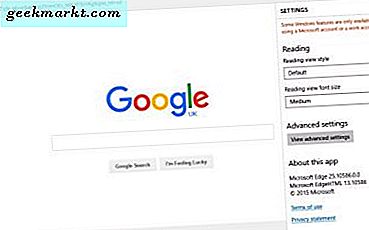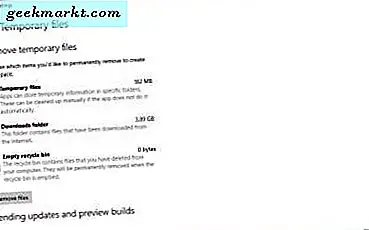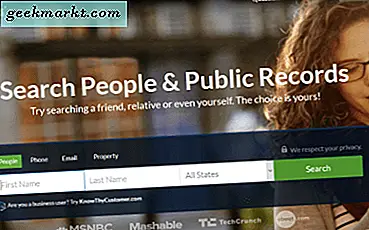कुछ दिन पहले मुझे एक समस्या थी कि मेरा नेक्सस 7 यूएसबी के माध्यम से पीसी पर कनेक्ट नहीं होगा। मेरे लिए यह तब होता है जब मैं बूट लोडर को अनलॉक करने का प्रयास कर रहा था। लेकिन यह विभिन्न कारणों से हो सकता है जैसे कि एक ही पीसी पर कई स्मार्टफोन का उपयोग करना आदि। जब मैंने वेब पर समाधान खोजा तो मुझे पता चला कि बहुत से लोग एक ही समस्या साझा करते हैं। ऐसा इसलिए होता है क्योंकि नेक्सस 7 ड्राइवर आपके पीसी पर ठीक से इंस्टॉल नहीं होते हैं।

इस लेख में मैं नेक्सस 7 को पीसी से कनेक्ट न करने के कुछ समाधानों पर चर्चा करूंगा।
समाधान I
पीसी से भिन्न कंप्यूटर या भिन्न Nexus 7 USB से कनेक्ट करने का प्रयास करें। यदि समस्या हल नहीं हुई तो अगले समाधान पर चले गए।
समाधान II
प्रयत्नएमटीपी के बजाय पीटीपी विकल्प. अब यह नेक्सस 7 का पीसी से कनेक्ट नहीं होने का अस्थायी समाधान है और आप में से कुछ के लिए काम कर सकता है लेकिन यह मेरे लिए काम करता है और मैंने इसे लंबे समय तक इस्तेमाल किया था जब तक कि मुझे स्थायी समाधान नहीं मिला। यदि आप सेटिंग> स्टोरेज> पर टैप करते हैं शीर्ष दाएं 3 लंबवत बिंदु और यूएसबी कनेक्शन चुनें।
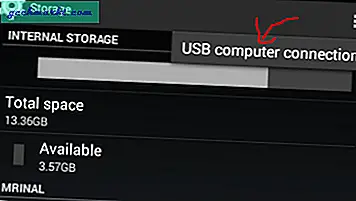
डिफ़ॉल्ट रूप से एमटीपी (मीडिया ट्रांसफर प्रोटोकॉल) का चयन किया जाता है लेकिन जब मैं पीटीपी (पिक्चर ट्रांसफर प्रोटोकॉल) का चयन करता हूं तो मेरे पीसी में मेरा डिवाइस पाया गया था। आप अपने डिवाइस को एसडी कार्ड के रूप में नहीं बल्कि एक कैमरा डिवाइस के रूप में देखेंगे और केवल डीसीआईएम फ़ोल्डर तक पहुंच पाएंगे। पीटीपी आपको केवल पीसी और नेक्सस के बीच चित्रों को स्थानांतरित करने देता है लेकिन आप किसी भी फाइल को भी स्थानांतरित कर सकते हैं, बस चेतावनी को अनदेखा करें कि आप प्राप्त करें और ठीक क्लिक करें।
समाधान III
आप वाईफाई का उपयोग करके फाइल ट्रांसफर का भी प्रयास कर सकते हैं। प्ले स्टोर पर कई ऐप हैं लेकिन मैंने एयरड्रॉइड और ईएस फाइल एक्सप्लोरर को सबसे अच्छा पाया। और फाइल ट्रांसफर की सीमा सामान्य केबल कनेक्शन की तुलना में बहुत तेज है।
आप टोरेंट क्लाइंट जैसे बिट टोरेंट सिंक का भी उपयोग कर सकते हैं, यह आपके पीसी और आपके डिवाइस पर एक शेयर फ़ोल्डर बनाता है। तो उस साझा फ़ोल्डर में जो कुछ भी रखा जाता है वह दोनों सिस्टम में सिंक हो जाता है और सबसे अच्छी बात यह है कि कोई तीसरा पक्ष सर्वर शामिल नहीं है।
समाधान IV
मुझे नेक्सस 7 का स्थायी समाधान यूएसबी के माध्यम से पीसी से कनेक्ट नहीं हो रहा है Nexus 7 ड्राइवरों को पुन: स्थापित करना. जैसा कि पहले कहा गया है कि यह समस्या तब होती है जब आपका सिस्टम डिवाइस ड्राइवरों को ठीक से पहचानने में असमर्थ होता है। मैंने पाया कि यह विधि पूर्ण प्रमाण नहीं है, लेकिन कुछ परीक्षण और आपके आस-पास खेलने से आप आसानी से डिवाइस ड्राइवरों को कॉन्फ़िगर कर सकते हैं और इसे काम कर सकते हैं। इन चरणों का पालन करें।
आपको N7 को पीसी से जोड़े बिना USB डिबगिंग विकल्प की पहली बारी। आप इसे सेटिंग> डेवलपर विकल्प> USB डीबगिंग को अनचेक करके कर सकते हैं।
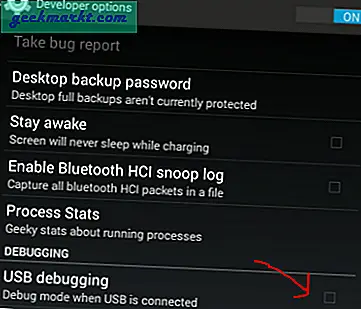
अब सेटिंग्स> स्टोरेज से एमटीपी विकल्प चालू करें> ऊपर दाईं ओर 3 वर्टिकल डॉट्स पर टैप करें और यूएसबी कनेक्शन चुनें।
अपने पीसी पर (मेरा कंप्यूटर> राइट क्लिक करें और मैनेज करें> डिवाइस मैनेजर चुनें) पर जाकर डिवाइस मैनेजर पर जाएं। डिवाइस मैनेजर में किसी भी 'एंड्रॉइड' डिवाइस को डिलीट करें, किसी भी अन्य ड्राइवर को भी डिलीट करें।
अब USB केबल के माध्यम से अपने पीसी के साथ अपने N7 में प्लग इन करें, यदि आप भाग्यशाली हैं तो आपको डिवाइस ड्राइवर इंस्टॉलेशन दिखाई देंगे और सब कुछ वापस सामान्य हो जाएगा।
लेकिन अगर कुछ नहीं होता तो आप डिवाइस ड्राइवरों को अपडेट करने का प्रयास कर सकते हैं। यह मेरे लिए काम करता है और निश्चित रूप से आपके लिए भी काम करता है अगर ऊपर कुछ भी आपके लिए काम नहीं करता है।
डिवाइस मैनेजर पर जाएं जब आपका डिवाइस आपके पीसी से जुड़ा हो और (पोर्टेबल मीडिया या एंड्रॉइड) के तहत अपना N7 डिवाइस चुनें (आप इसके सामने एक पीला त्रुटि चिन्ह देख सकते हैं)> राइट क्लिक करें और ड्राइवरों को अपडेट करें। यदि आप ऑनलाइन ड्राइवर नहीं ढूंढ पाते हैं तो यहां मैन्युअल रूप से यूएसबी ड्राइवर फॉर्म डाउनलोड करें और इसे अपडेट करें। और तब अपने कंप्यूटर को रिबूट करें और डिवाइस को फिर से कनेक्ट करें। अब आपका डिवाइस पीसी द्वारा पता लगाया जाएगा।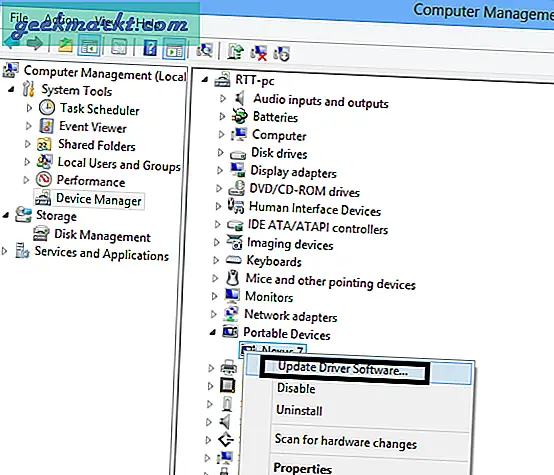
ड्राइवरों को अपडेट करना मेरे लिए काम था और आपके लिए भी काम करेगा। मुझे पता है कि ये निर्देश शुरुआत में थोड़ा भ्रमित करने वाले लग सकते हैं, लेकिन जैसा कि मैंने कहा कि इन सेटिंग के साथ थोड़ा खेलने और रिबूट करने से आप इसे काम कर सकते हैं। अगर आपको अभी भी कोई समस्या आती है नेक्सस 7 यूएसबी के माध्यम से पीसी से कनेक्ट नहीं हो रहा है, बस मुझे बताएं और मैं आपकी समस्या का समाधान करने की पूरी कोशिश करूंगा।
आप अन्य अच्छे तरीकों का भी उपयोग कर सकते हैंAndroid डिवाइस को पीसी से कनेक्ट करेंजैसे नेक्सस 7 एयरड्रॉइड और ईएस फाइल एक्सप्लोर का उपयोग करके पीसी के साथ सिंक करें। आप एंड्रॉइड फोन को पीसी से कनेक्ट करने के शीर्ष 5 तरीकों पर वीडियो भी देख सकते हैं।